
GIF录制编辑工具绿色版 v5.1
- 软件介绍
- 相关软件
GIF录制编辑工具绿色版可以帮助你轻松制作各类GIF图片,并且还可以对GIF图片进行逐帧修改,非常好用,同时在制作GIF图片时可以自由选择录入的帧数设定,让你能够进行多种录制方式。GIF录制编辑工具操作简单方便,轻松进行多种编辑手法,还可以改变窗口的大小,保存文件时还可以进行不同的色深和FPS调整,有需要的朋友们可以来本站下载安装。
GIF录制编辑工具绿色版软件特色
在录制的过程中,你可以随意的改变窗口大小、位置。不过在改变过程中软件是会暂停录制的,待你释放窗口后才会继续。
如果录制范围内内容无变化,则不增加新帧而只是增加延时,这样可以有效减小文件尺寸
录制停止后,可再次按下 “录制” 继续录制
按下 “单帧” 可以录制单帧:如内容有变化,则形成新的帧;如果无变化,则该帧增加0.1秒延时
编辑状态下可查看每一帧,可以删除帧、增加减少当前帧延时
保存GIF图片时,你可以根据需要设置不同的色深和帧率(fps)
可以全屏录制,可增加文字,可显示/隐藏鼠标指针

GIF录制编辑工具绿色版使用说明
【使用指南】
* 拖动GifCam标题栏,改变其位置,调整GifCam窗口大小,从而让它的『透明窗口区域』可当作『取景框』覆盖你要录制的范围。
* 按下『Rec/录制』按钮,开始录制;
* 录制开始后,GifCam标题栏会显示『 13 Delay 1.2』(第13帧,延时1.2秒)这样的信息,原『Rec/录制』按钮显示为『Stop/停止』。
* 按下『Stop/停止』,结束录制。
* 点击『Save/保存』按钮,保存gif文件。
* 录制过程中,可改变窗口大小、位置;
* 改变大小、位置的过程中,不录制;释放窗口后才录制——这可视为优点,(在有录制需求的情况下)也可视为缺点;
* 非常智能高效!如果录制范围内无变化(即便移动了录制位置),则不增加新帧,而只增加该帧的延时。
* 录制停止后,仍可再次按下『录制』继续录制——即一个按钮实现了『开始/暂停/结束』 3功能。
* 按下『 /帧』,可录制单帧:如果内容有变化,则形成新一帧;如果内容无变化,则该帧增加0.1秒的时延。
* 按下『Edit/编辑』,进入帧浏览界面,可:
* 水平滚动查看各帧;
* 右键菜单可:删除当前帧;删除开始至当前帧;删除当前帧至结束;删除偶数帧;当前帧增加/减少 0.1 秒延时。
* 保存时,可设定不同色深。
GIF录制编辑工具绿色版点评
轻松制作GIF文件,使用方式也非常的简单,还可以进行简单编辑
相关软件
-
 GIF录制编辑工具中文绿色版查看详情
GIF录制编辑工具中文绿色版查看详情 -
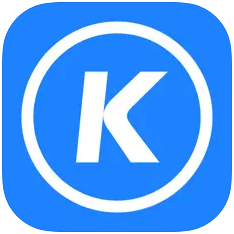 酷狗音乐2024免费绿色版查看详情
酷狗音乐2024免费绿色版查看详情 -
 芒果tv官方电脑版查看详情
芒果tv官方电脑版查看详情 -
 会声会影2024最新绿色版查看详情
会声会影2024最新绿色版查看详情 -
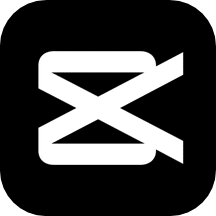 剪映app官方网页版查看详情
剪映app官方网页版查看详情 -
 搜狗壁纸2024最新极速版查看详情
搜狗壁纸2024最新极速版查看详情 -
 adobeaftereffects2024最新版查看详情
adobeaftereffects2024最新版查看详情 -
 爱奇艺中文版查看详情
爱奇艺中文版查看详情 -
 photoshop2024精简版查看详情
photoshop2024精简版查看详情 -
 ps2024免安装绿色电脑版查看详情
ps2024免安装绿色电脑版查看详情 -
 coreldraw2024直装中文版查看详情
coreldraw2024直装中文版查看详情 -
 剪映2024最新电脑专业版查看详情
剪映2024最新电脑专业版查看详情 -
 酷我音乐2024最新版查看详情
酷我音乐2024最新版查看详情 -
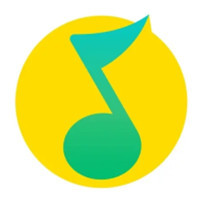 qq音乐2024最新版查看详情
qq音乐2024最新版查看详情 -
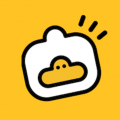 妙鸭相机app免费最新版查看详情
妙鸭相机app免费最新版查看详情 -
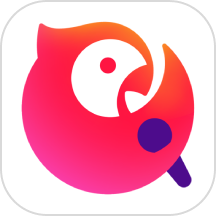 全民k歌免费电脑版查看详情
全民k歌免费电脑版查看详情
相关文章
猜您喜欢
换一换软件TOP榜
-
4.13MB
1 -
58.74MB
2 -
302.31MB
3 -
59.07M
4 -
29.10MB
5 -
302.31MB
6 -
44.31MB
7 -
37.46MB
8



















































